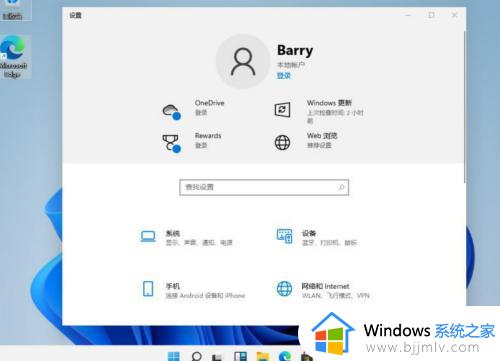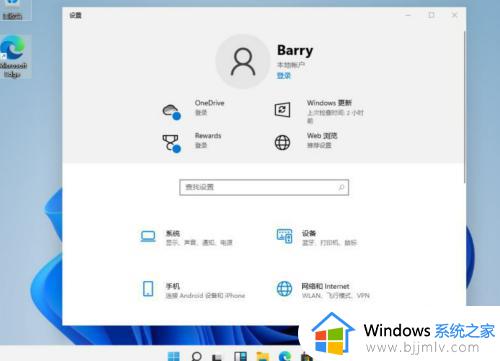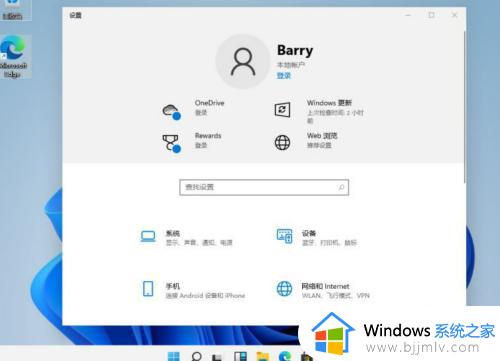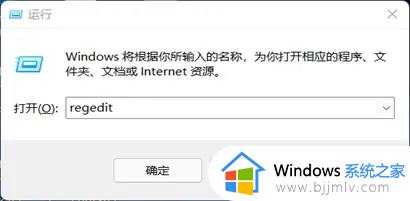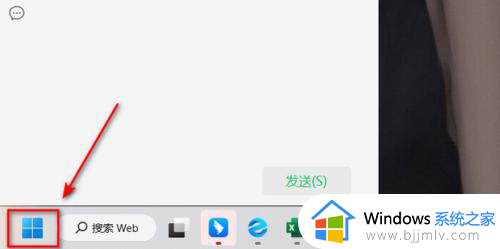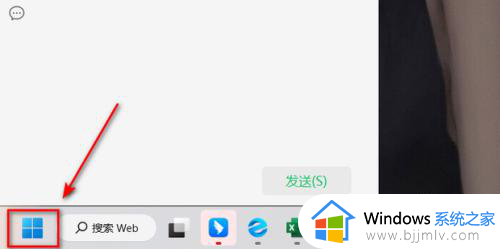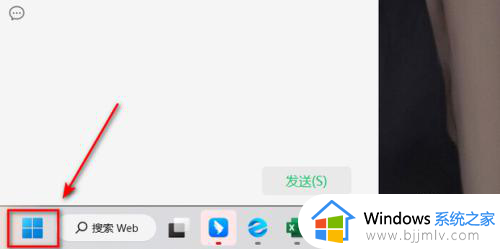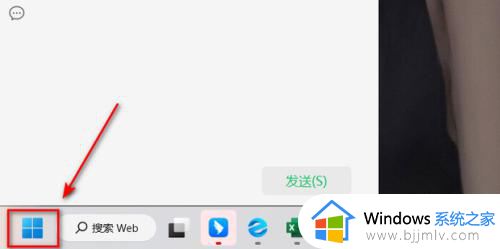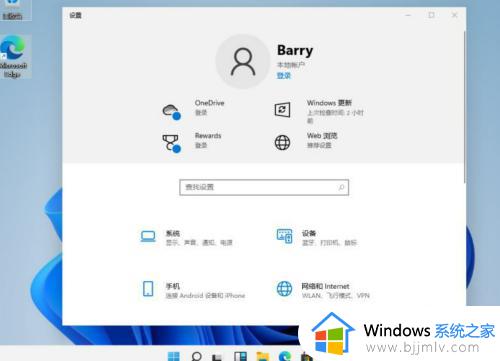windows11怎么关掉安全中心 windows11安全中心如何关闭
更新时间:2023-08-29 14:08:16作者:skai
众所周知,我们的windows11操作系统中内置了一款安全中心,这款安全中心可以很大程度上保护我们电脑的隐私安全,但是会导致我们的一些软件可能无法下载,因此很多小伙伴就想要知道安全中心要怎么关闭,那么windows11怎么关掉安全中心呢?接下来小编就教给大家windows11安全中心如何关闭。
具体方法:
第一步:打开设置窗口
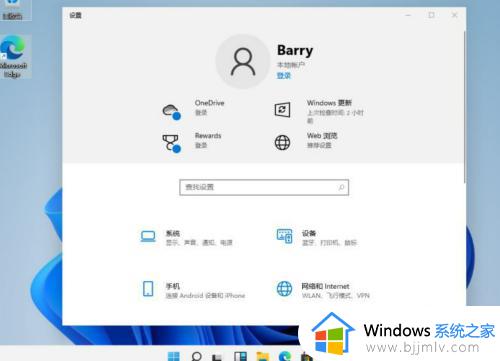
第二步:选择“更新和安全”,点击“更新和安全”选项。
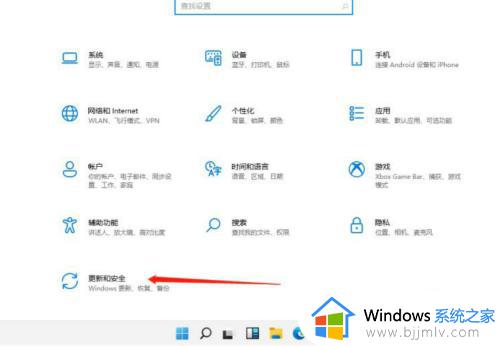
第三步:选择右侧的病毒和威胁防护。点击右边的病毒和威胁防护。
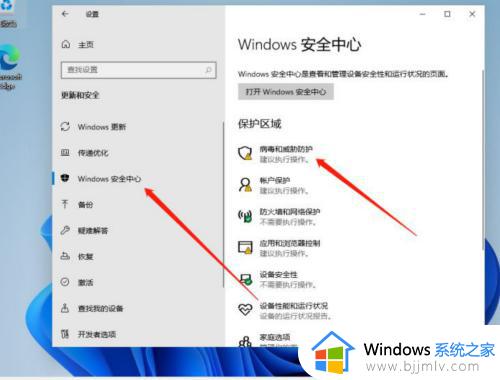
第四步:关闭已开启的保护选项,关闭右侧的“实时保护”和“云提供的保护”选项即可。
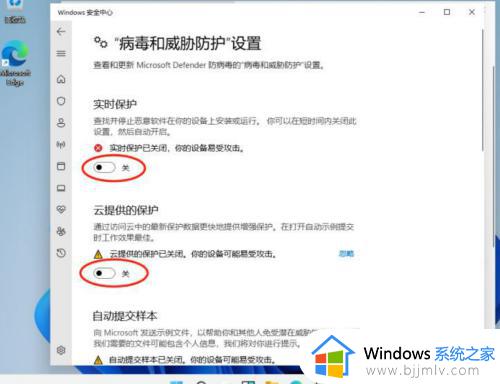
以上全部内容就是小编带给大家的windows11安全中心关闭方法详细内容分享,小伙伴们如果你们有需要的话可以参照上述的内容进行操作,希望本文可以帮助到你。